
Bài giảng Tin học cơ sở 3 bài 4: Query
lượt xem 4
download
 Download
Vui lòng tải xuống để xem tài liệu đầy đủ
Download
Vui lòng tải xuống để xem tài liệu đầy đủ
Bài giảng "Tin học cơ sở 3 bài 4: Query" được biên soạn gồm các nội dung sau: khái niệm query; các loại query, các công cụ tạo query trong access; một số toán tử, lệnh và hàm trong SQL; Query tham số. Mời thầy cô và các em cùng tham khảo chi tiết bài giảng.
Bình luận(0) Đăng nhập để gửi bình luận!
Nội dung Text: Bài giảng Tin học cơ sở 3 bài 4: Query
- • QUERY LÀ GÌ? • CÁC LOẠI QUERY • CÁC CÔNG CỤ TẠO QUERY TRONG ACCESS • MỘT SỐ TOÁN TỬ, LỆNH VÀ HÀM TRONG SQL • TẠO QUERY • Select Query • Cross-tab Query • Make-table Query • Update Query • Append Query • Delete Query • Find duplicate Query • Find unmatched Query • QUERY CÓ THAM SỐ Quản trị Cơ sở dữ liệu với Access 79
- • Table & Relationship: Tổ chức, sắp xếp, lưu trữ dữ liệu • Query: Cập nhật, kiểm tra, truy xuất, tổng hợp dữ liệu • Công cụ cho phép thực hiện các thao tác trên cơ sở dữ liệu như: • Thêm, sửa, xóa dữ liệu • Tạo table từ các table/query khác • Tập hợp, tính toán, tổng hợp dữ liệu từ các table/query khác • Query là nguồn dữ liệu cung cấp cho Report, Form Quản trị Cơ sở dữ liệu với Access 80
- 1. Select Query (Truy vấn Chọn số liệu): • Chọn cho hiển thị dữ liệu trên một hoặc nhiều tables theo những điều kiện nào đó • Ví dụ: Liệt kê kết quả thi môn THCSC của sinh viên lớp 10QTKD01 • Tính toán và hiển thị dữ liệu theo nhóm • Ví dụ: Đếm số lượng sinh viên theo từng lớp Quản trị Cơ sở dữ liệu với Access 81
- 2. CrossTab Query: (Truy vấn Tham chiếu chéo): • Dùng để tính toán và hiển thị dữ liệu từ dạng dòng thành dạng cột. • Dùng để lập bảng tổng hợp/phân tích số liệu • Tính toán cho từng nhóm, mỗi nhóm thể hiện trên 1 dòng • Phân tích giá trị tính được của mỗi nhóm theo các cột • Ví dụ: Lập bảng kê số lượng sinh viên thi lần 2, học kỳ một cho từng lớp. Yêu cầu thể hiện chi tiết số lượng dự thi từng môn Quản trị Cơ sở dữ liệu với Access 82
- 3. Make-Table Query: (Truy vấn Tạo table): • Cũng là một Select query nhưng sẽ có một table mới được tạo ra để lưu kết quả truy vấn. 4. Update Query: (Truy vấn Cập nhật dữ liệu): • Dùng để cập nhật dữ liệu trong table. Có thể kèm theo điều kiện hoặc không. • Ví dụ: Cộng 1 điểm cho tất cả các sinh viên thi môn THCS3 Quản trị Cơ sở dữ liệu với Access 83
- 5. Append Query: (Truy vấn thêm dữ liệu): • Dùng để thêm record từ table/query A vào table B. Nếu table B có một field F nào đó mà A không có, thì field F bên B nhận giá trị Null 6. Delete Query (Truy vấn xóa dữ liệu) • Dùng để xóa record khỏi table • Ví dụ xóa khỏi table Sinhvien những records có MALOP = ’07QTKD01’ Quản trị Cơ sở dữ liệu với Access 84
- 7. Find Duplicate Query (Tìm dữ liệu trùng) • Dùng để tìm những records có giá trị trùng nhau trên những fields nào đó. Thường dùng để làm sạch dữ liệu • Ví dụ tìm những sinh viên trùng mã sinh viên 8. Find Unmatched Query (Tìm dữ liệu không khớp) • Dùng để tìm những records có giá trị không hợp lệ giữa hai tables trên một hoặc nhiều fields • Ví dụ tìm những sinh viên có MALOP không có trong table Lop • Hoặc tìm những records trong table Diem mà giá trị của field MASV không có trong table Sinhvien Quản trị Cơ sở dữ liệu với Access 85
- • Access cung cấp 3 công cụ tạo query là: Query Wizard, Môi trường thiết kế với QBE (Design View) và Ngôn ngữ SQL (SQL View) • Việc chọn công cụ nào để tạo query là tùy theo: • Phù hợp (hoặc dễ thực hiện) với loại query • Thói quen, sở thích của người dùng • Có khi ta dùng công cụ này để tạo trước, sau đó dùng công cụ khác để chỉnh sửa 1. Dùng Query Wizard • Query Wizard sẽ dẫn dắt ta khai báo từng bước để xây dựng một query • Query Wizard chỉ hỗ trợ một số loại query • Ví dụ: Liệt kê danh sách sinh viên gồm các fields: Mã sinh viên, Họ, Tên và Tên lớp Quản trị Cơ sở dữ liệu với Access 86
- • Bước 1: Chọn tab Create sau đó click vào Query Wizard Quản trị Cơ sở dữ liệu với Access 87
- • Bước 2: Chọn loại query muốn tạo, sau đó click OK Quản trị Cơ sở dữ liệu với Access 88
- • Bước 3: Chọn dữ liệu cần truy xuất, sau đó click Next Chọn table và/hoặc query có chứa dữ liệu cần truy xuất Bạn có thể chọn nhiều hơn 1 table/query Chọn fields cần truy xuất Quản trị Cơ sở dữ liệu với Access 89
- • Bước 4: Đặt tên cho query, sau đó click Finish Đặt tên cho query Bạn muốn mở query hay chỉnh sửa lại thiết kế cho query Quản trị Cơ sở dữ liệu với Access 90
- • Query vừa tạo cho kết quả như sau: Quản trị Cơ sở dữ liệu với Access 91
- • Ngoài việc hỗ trợ tạo các query đơn giản, Query Wizard còn là công cụ giúp ta học cách thiết kế query cũng như học cách viết lệnh SQL Design View SQL View Quản trị Cơ sở dữ liệu với Access 92
- 2. Dùng Design View • Design View là môi trường thiết kế query trực quan • Gồm 2 phần: Phần thứ nhất chứa các tables tham gia truy vấn và phần thứ 2 có dạng khung lưới gọi là QBE (Query By Example) Quản trị Cơ sở dữ liệu với Access 93
- • Bước 1: Chọn tab Create, sau đó click vào Query Design Quản trị Cơ sở dữ liệu với Access 94
- • Bước 2: Thêm các table/query tham gia vào query Quản trị Cơ sở dữ liệu với Access 95
- • Bước 3: Khai báo các tùy chọn • Trong hầu hết các ô trong lưới QBE đều có combo box để ta lựa chọn giá trị mà không phải gõ vào • Các ô trên dòng Field dùng để khai báo các fields cần truy xuất • Các ô trên dòng Table dùng để khai báo các table ứng với field ở trên nó • Các ô trên dòng Sort có các giá trị: Ascending, Descending và (not sorted) Quản trị Cơ sở dữ liệu với Access 96
- • Bước 3: Khai báo các tùy chọn (tt) Nguyên tắc kết hợp các ô điều kiện: Các ô trên cùng một dòng được kết hợp nhau theo phép AND Các ô khác dòng được kết hợp nhau theo phép OR (((Sinhvien.HO) Like ('NGUYỄN*')) AND ((Diem.LAN)=1) AND ((Diem.DIEM)=0) AND ((Diem.HOCKY) In (1,2))) OR (((Sinhvien.HO) Like ('NGUYỄN*')) AND ((Diem.LAN)=2) AND ((Diem.DIEM)
- • Xem kết quả: Chọn chế độ xem DataSheet View để xem thử kết quả Quản trị Cơ sở dữ liệu với Access 98

CÓ THỂ BẠN MUỐN DOWNLOAD
-

Bài giảng Tin học cơ sở: Bài 16 - Đào Kiến Quốc
 16 p |
16 p |  147
|
147
|  13
13
-

Bài giảng Tin học cơ sở: Bài 3 - Đào Kiến Quốc
 16 p |
16 p |  147
|
147
|  13
13
-

Bài giảng Tin học cơ sở: Bài 1 - Thông tin và xử lý thông tin
 19 p |
19 p |  149
|
149
|  8
8
-

Bài giảng Tin học cơ sở (Basics of Informatics) - Chương 1: Thông tin và biểu diễn thông tin
 18 p |
18 p |  43
|
43
|  5
5
-

Bài giảng Tin học cơ sở 3 bài 1: Tổng quan về cơ sở dữ liệu quan hệ
 11 p |
11 p |  31
|
31
|  5
5
-

Bài giảng Tin học cơ sở 1 - Chương 0: Giới thiệu môn học
 8 p |
8 p |  161
|
161
|  5
5
-

Bài giảng Tin học cơ sở: Bài 14 - Đào Kiến Quốc
 27 p |
27 p |  111
|
111
|  5
5
-

Bài giảng Tin học cơ sở 2: Chương 0 - ThS. Nguyễn Mạnh Sơn
 7 p |
7 p |  127
|
127
|  4
4
-

Bài giảng Tin học cơ sở 2: Chương 2 - ThS. Nguyễn Mạnh Sơn
 38 p |
38 p |  77
|
77
|  3
3
-

Bài giảng Tin học cơ sở: Bài 3 - Hà Nguyên Long
 20 p |
20 p |  67
|
67
|  3
3
-

Bài giảng Tin học cơ sở 2: Chương 0 - Nguyễn Ngọc Duy
 4 p |
4 p |  112
|
112
|  2
2
-
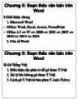
Bài giảng Tin học cơ sở: Chương 5 - Học viện Nông nghiệp Việt Nam
 2 p |
2 p |  37
|
37
|  2
2
-

Bài giảng Tin học cơ sở: Chương 4 - Học viện Nông nghiệp Việt Nam (tt)
 26 p |
26 p |  70
|
70
|  2
2
-
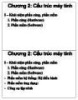
Bài giảng Tin học cơ sở: Chương 2 - Học viện Nông nghiệp Việt Nam
 4 p |
4 p |  75
|
75
|  2
2
-

Bài giảng Tin học cơ sở: Chương 3 - Học viện Nông nghiệp Việt Nam
 8 p |
8 p |  54
|
54
|  1
1
-
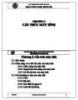
Bài giảng Tin học cơ sở: Chương 2 - Học viện Nông nghiệp Việt Nam (TT)
 37 p |
37 p |  62
|
62
|  1
1
-

Bài giảng Tin học cơ sở - Chương 1: Giới thiệu chung
 13 p |
13 p |  62
|
62
|  1
1
-

Bài giảng Tin học cơ sở: Chương 4 - Học viện Nông nghiệp Việt Nam
 4 p |
4 p |  46
|
46
|  1
1
Chịu trách nhiệm nội dung:
Nguyễn Công Hà - Giám đốc Công ty TNHH TÀI LIỆU TRỰC TUYẾN VI NA
LIÊN HỆ
Địa chỉ: P402, 54A Nơ Trang Long, Phường 14, Q.Bình Thạnh, TP.HCM
Hotline: 093 303 0098
Email: support@tailieu.vn








